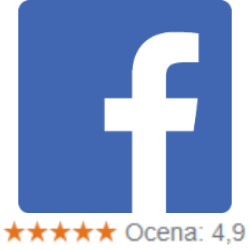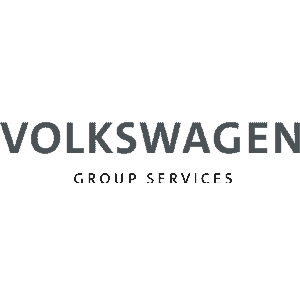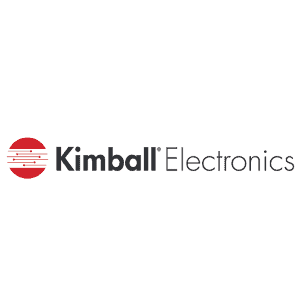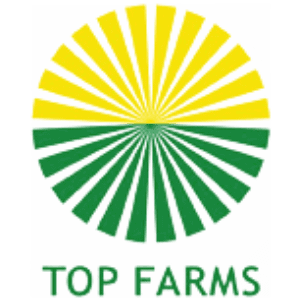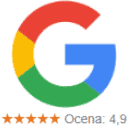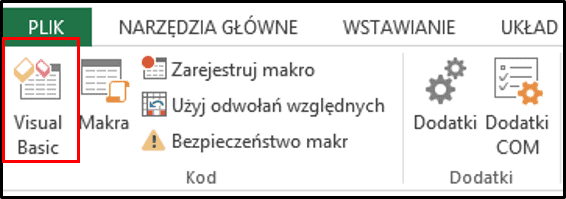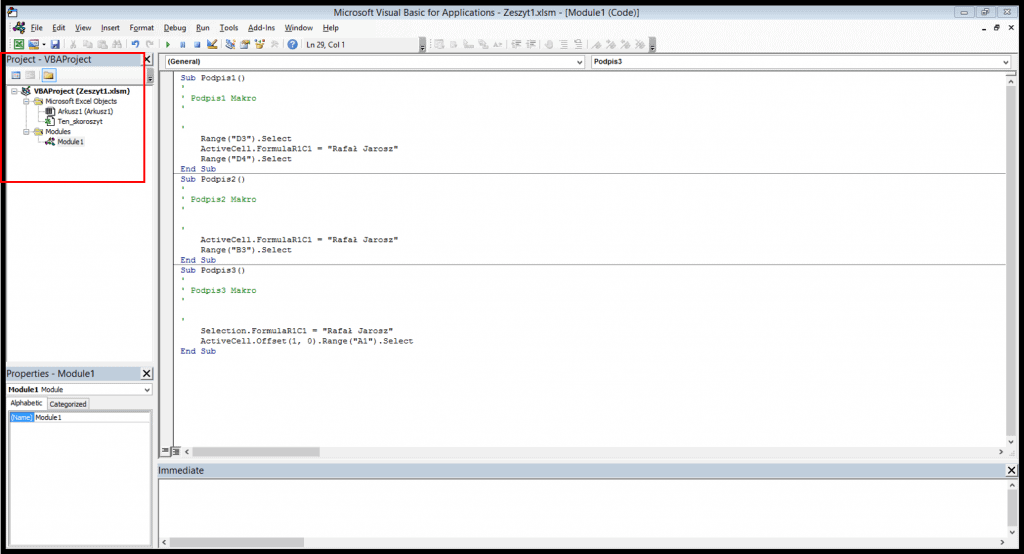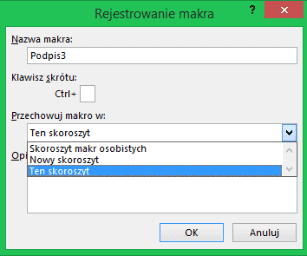W poprzednim artykule Makra – od czego zacząć?nagrywaliśmy nasze pierwsze makra. Zgodnie z jednym z ostatnich zdań w tamtym artykule zapisywaliśmy plik Excela w formacie XLSM. Wszystko po to by to co nagraliśmy nie przepadło. Jak w takim razie makra są przechowywane?
Makro to kod w jeżyku programowania VBA. Nieważne czy makro jest nagrane, czy napisane przez użytkownika jest to po prostu kod. Jest on zawsze przechowywany w pliku Excela. Nie w systemie, nie w plikach tymczasowych, po prostu w pliku. A dokładnie rzecz ujmując Modułach, które są w plikach.
Aby zobaczyć na własne oczy wybierzmy z karty Deweloper opcje Visual Basic.
Ukaże się nam wtedy okienko widoczne poniżej.
Po lewej stronie znajduje się okienko Project, w którym znajdują się części pliku Excela (jeżeli nie widać okienka Project wciśnij menu View i wybierz Project Explorer). Ten konkretny plik to wszystkie makra, które nagraliśmy w poprzednim artykule. Widzimy tutaj arkusze i moduły. Jeżeli w jakiś pliku nie ma modułów, to znaczy że żadne makro nie zostało nagrane. Jeżeli klikniemy dwa razy na „Module1” otworzy się nam główna część, w której zawiera się kod VBA.
Sami wybraliśmy tą lokalizację
Tak naprawdę to sami, najprawdopodobniej całkiem nieświadomie, wybraliśmy taką lokalizację kodu. Podczas nagrywania naszych makr pojawiało nam się poniższe okienko w którym mogliśmy wybrać gdzie makro ma się zapisać.
1. Pierwszą możliwością do wyboru jest „Skoroszyt makr osobistych”. Co to takiego? To taki plik Excela( plik ma nazwę „Personal”), który jest zapisywany w Katalogach Excela. To taki plik, który zawsze jest. Wybór tej opcji daje mi możliwość korzystania z makra umieszczonego w „Personalu” zawsze na tym komputerze, nieważne w jakim pliku się znajduję.
2. Opcja „Nowy skoroszyt”, tworzy nowy plik Excela i makro zostanie w nim zapisane.
3. Domyślnie zaznaczona jest opcja „Ten skoroszyt”. Oznacza to, że makro zostanie zapisane w tym konkretnym pliku. Dzięki temu, gdy przeniesiemy plik na inny komputer, makro będzie działało również w nowym miejscu, w momencie, gdy ten plik jest otwarty( pod warunkiem oczywiście, że plik został zapisany w odpowiednim formacie).
Chcesz wiedzieć więcej? Zapisz się na kurs z Excela na poziomie podstawowym, zaawansowanym, eksperckim lub VBA